|
Für jedes Asset können verschiedene Versionen angelegt werden. Mögliche Versionstypen sind:
- Sprachversionen: Verwalten von Sprachversionen für alle Assets
- Historische Versionen: Verwalten von Lebenszyklus-Versionen eines Assets
- Verknüpfte Versionen: Verwalten von verknüpften Assets, wie z.B. Produktbilder aus verschiedenen Perspektiven
- Qualitätsversionen: Verwalten von verschiedenen Qualitäten oder Printkits
Pro Versionstyp kan ein Asset verschiedene Versionen aufweisen. Assets mit Versionen werden "Master Asset" genannt. Das Master Asset muss dabei selbst auch als Version deklariert werden. Jede Version ist wiederum ein eigenständiges Asset, welches auch eigene Metadaten aufweist und bei Bedarf frei kategorisiert werden kann. Die Version bleibt dabei immer mit dem Master Asset verbunden. Je nach Konfiguration des Versionstyps kann ein Master-Asset nur über eine spezielle Version verfügen. So kann es z.B. nur eine französische Sprachversion geben und nicht mehrere.
 Versionsfilter Versionsfilter
Mittels Filter können Versionen als eigenständige Assets angezeigt oder ausgeblendet werden, wobei Versionen standardmässig ausgeblendet werden und nur über das Master-Asset zugänglich sind. Es kann kundenspezifisch definiert werden, für welche Versionstypen ein Filter verfügbar ist.

|
 Verwalten von Versionen Verwalten von Versionen
Die Versionen eines Assets können im Reiter Versionen in der Detailansicht verwaltet werden. Hier werden alle bestehenden Versionen des Assets aufgelistet.
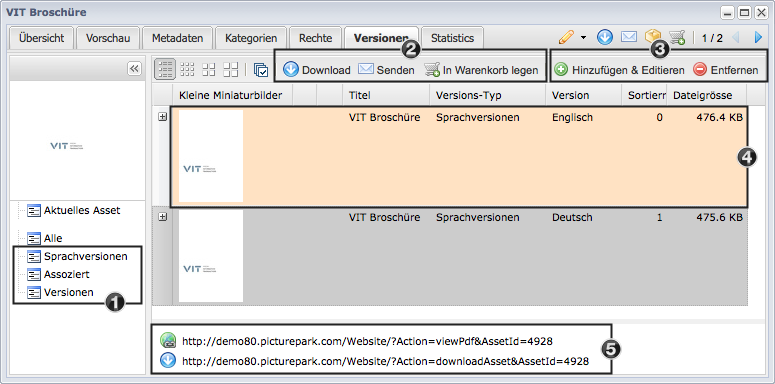
- Filtern der angezeigten Versionen nach Versionstyp
- Weiterverarbeitung ausgewählter Versionen durch verschiedene Funktionen
- Hinzufügen, Editieren und Löschen von Versionen
- Master-Assets sind mit einem orangen Hintergrund markiert
- Zu jeder Sprachversion gibt es zwei separate Links: einen für den Download der Datei (mit dem Symbol
 ) und einen zur Ansicht der Datei (mit dem Symbol ) und einen zur Ansicht der Datei (mit dem Symbol  ). Es werden jeweils die Links für die ausgewählte Version angezeigt. ). Es werden jeweils die Links für die ausgewählte Version angezeigt.
|
 Hinzufügen und Editieren von Versionen Hinzufügen und Editieren von Versionen
Um einem Asset weitere Versionen hinzuzufügen, müssen diese weiteren Assets zuerst in Picturepark importiert werden. Dem Master-Asset können über einen Klick auf Hinzufügen & Editieren neue Versionen hinzugefügt oder bestehende bearbeitet werden.

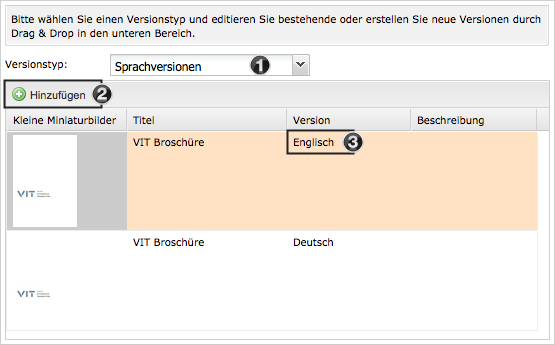
- Auswahl des Versionstyp, dessen Versionen editiert werden sollen
- Neue Versionen können entweder über einen Klick auf Hinzufügen oder einfach ber Drag & Drop hinzugefügt werden
- Für jedes Asset kann in der Spalte Version die gewünschte Version ausgewählt werden
|
 Historische Versionen Historische Versionen
Historische Versionen werden beim Aktualisieren eines Assets erstellt. Es kann jeweils ausgewählt werden, ob beim Aktualisieren eine historische Version erstellt werden soll oder nicht. Nach Eingabe von Versions-Name und Beschreibung, sowohl für das neue als auch das bisherige Asset, und einem Klick auf Speichern wird das ausgewählte Asset mit der neuen Datei überschrieben und aus der alten Datei wird ein neues Asset erstellt und direkt mit dem aktuellen Asset verbunden.
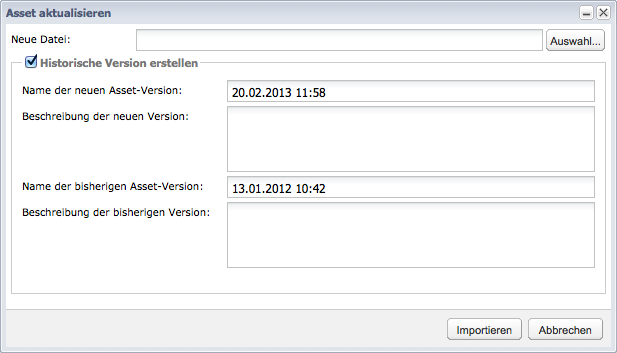
|
 Herunterladen von Versionen Herunterladen von Versionen
Beim Herunterladen von Assets oder Erstellen von Mailings und Bestellungen erscheinen im Selektionsdialog alle Versionen der ausgewählten (Master-)Assets. Grundsätzlich werden immer zuerst die Versionen und dann ggf. davon abhängige technische Derivate (z.B. Bildformate) selektiert.
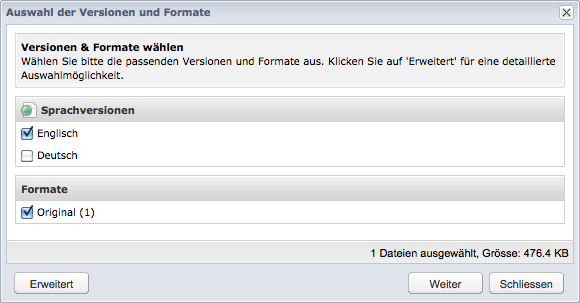
|
|





